Bạn đang xem bài viết Công thức mảng trong Excel – Hướng dẫn và ví dụ tại Thcshoanghiep.edu.vn bạn có thể truy cập nhanh thông tin cần thiết tại phần mục lục bài viết phía dưới.
Excel là một phần mềm văn phòng rất phổ biến và được sử dụng nhiều trong các công việc kế toán, quản lý dữ liệu, và báo cáo thống kê. Tuy nhiên, không phải ai cũng biết sử dụng công thức mảng trong Excel để thực hiện các tính toán phức tạp. Công thức mảng là cách tính toán dữ liệu trong một khoảng giá trị trong một ô hoặc nhiều ô khác nhau. Trong bài viết này, chúng ta sẽ tìm hiểu về các công thức mảng trong Excel và cách sử dụng chúng để thực hiện các tính toán phức tạp. Ngoài ra, chúng ta cũng sẽ điểm qua một vài ví dụ cụ thể để giúp bạn hiểu rõ hơn về cách sử dụng công thức mảng trong Excel.
Công thức mảng là công thức có thể thực hiện nhiều phép tính của một hoặc nhiều mục trong một mảng. Các công thức mảng có thể trả về nhiều giá trị hoặc một kết quả duy nhất. Hôm nay Thủ Thuật Phần Mềm sẽ giới thiệu cho bạn đọc một số công thức mảng phổ biến hay được sử dụng nhé.

Ví dụ về công thức mảng đa ô
Bạn có bảng kê chi tiết số lượng và đơn giá của một số mặt hàng bán trong tháng:
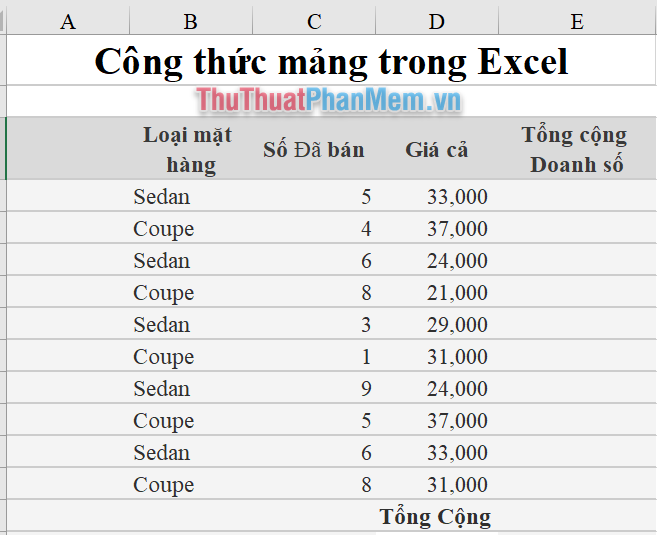
Để tính tổng cộng doanh số bạn phải tính doanh số từng mục, rồi cộng lại.
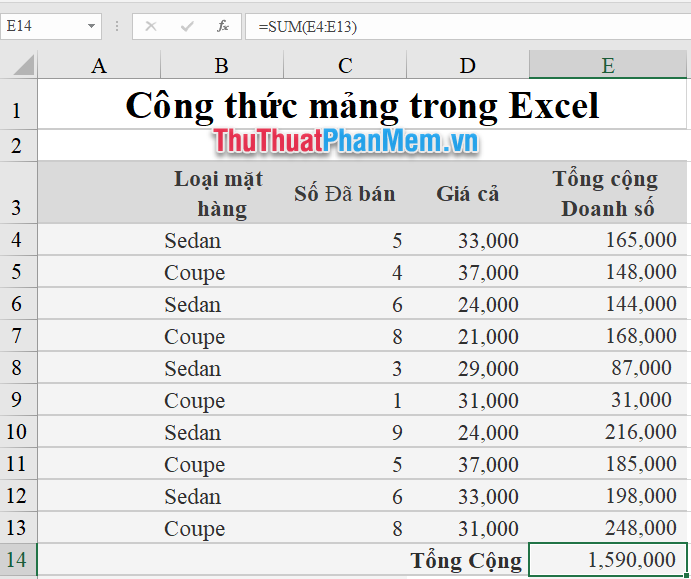
Thay vì cách làm trên, bạn thay thế bằng cách làm trên =SUM(C4:C13*D4:D13) và nhấn tổ hợp phím Ctrl + Shif + Enter.
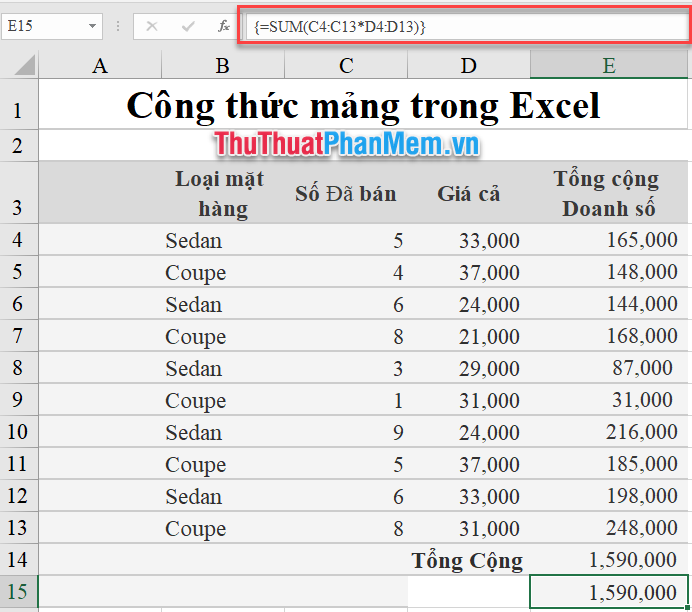
Lưu ý: Với công thức mảng, bạn phải sử dụng tổ hợp phím Ctrl + Shift + Enter để kết thúc công thức nếu không sẽ ra kết quả lỗi.

Ví dụ về công thức mảng để tạo hằng số
Bạn tạo hằng số mảng bằng cách nhập danh sách các mục, sau đó đặt danh sách này trong dấu ngoặc kép nhọn. Ví dụ bạn cần nhập danh sách Táo, Chanh, Cam. Bạn chọn ô tính A3:C3. Trên thanh công thức, bạn nhập ={“Táo”,”Chanh”,”Cam”}. Rồi nhấn tổ hợp phím Ctrl + Shif + Enter.
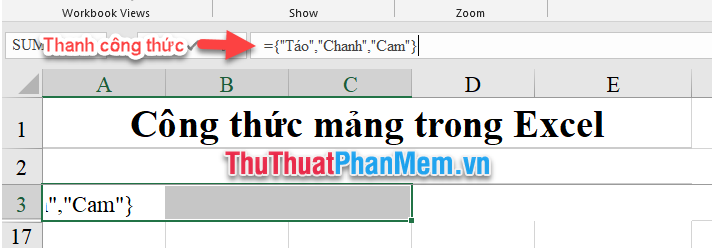
Và đây là kết quả:
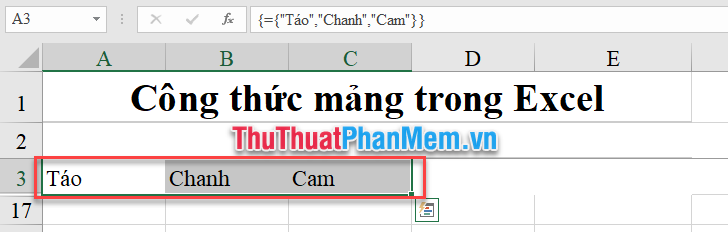
Một số ví dụ khác sử dụng công thức mảng
Ngoài ví dụ về hàm SUM như trên, bạn có thể sử dụng công thức mảng với các hàm khác như Left, Right, Mid, Max, Min, If…
Hàm LEFT, RIGHT, MID và công thức mảng
Bạn xét ví dụ dưới cho mảng dữ liệu:
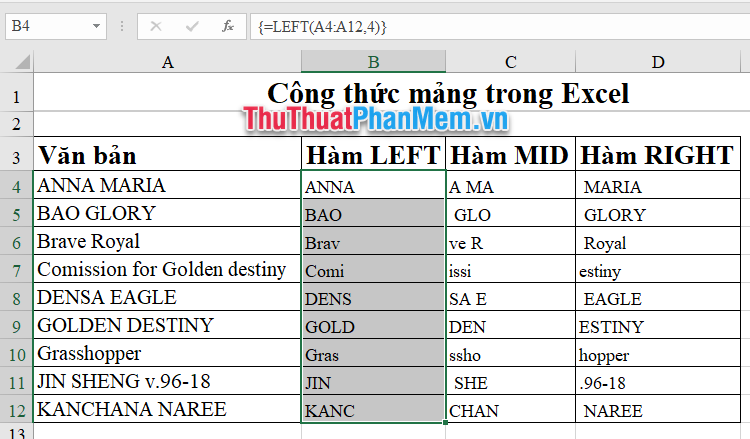
Hàm MAX sử dụng mảng dữ liệu
Để tìm giá trị lớn nhất của A-B ở ví dụ dưới đây:
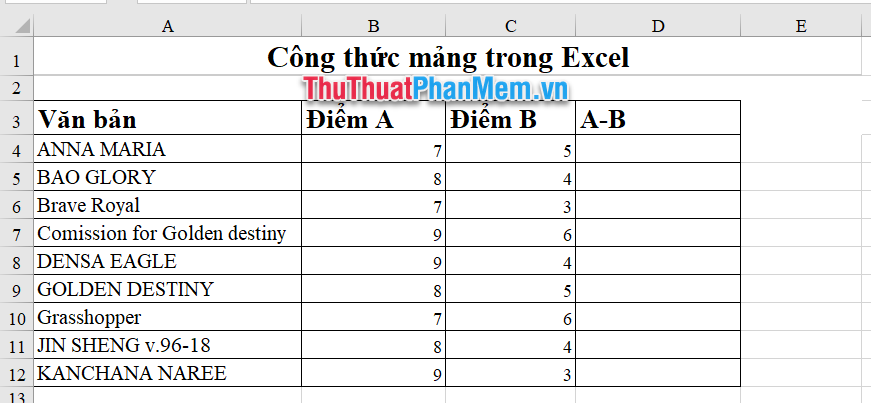
Bạn phải thực hiện hai phép tính, đầu tiên bạn tính hiệu của điểm A và B, sau đó tìm giá trị lớn nhất.
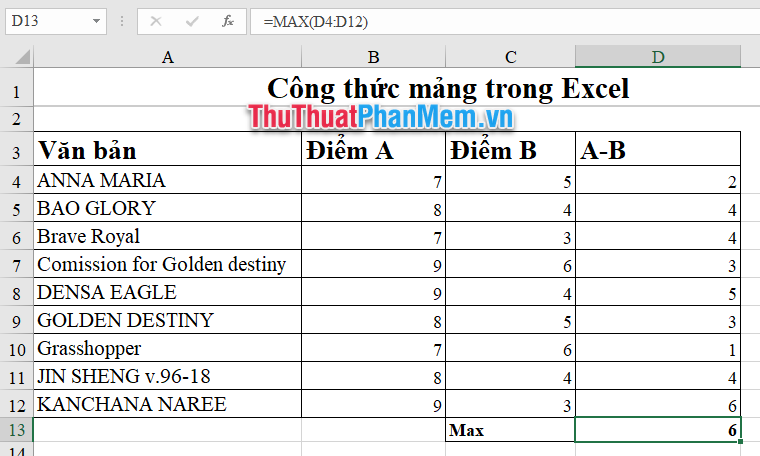
Thay vì phải thực hiện hai bước làm trên, bạn sử dụng công thức mảng =MAX(B4:B12-C4:C12) và nhấn tổ hợp phím Ctrl + Shiff + Enter.
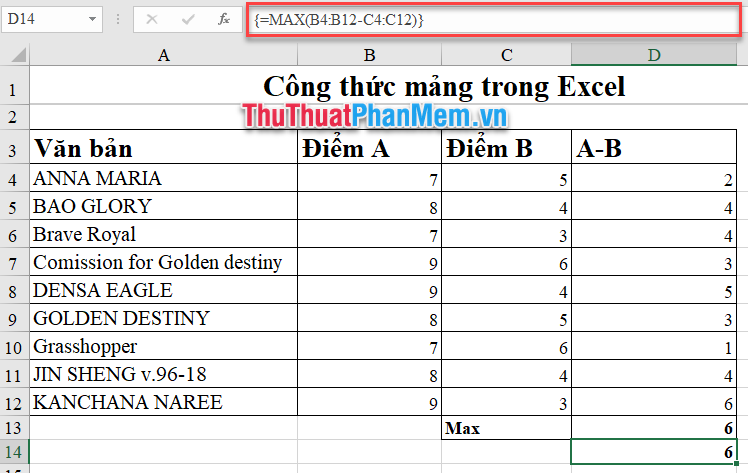
Trên đây Thủ Thuật Phần Mềm đã hướng dẫn bạn cách sử dụng công thức mảng trong Excel. Chúc các bạn thành công!
Như vậy, công thức mảng trong Excel là một công cụ rất hữu ích để xây dựng các tính toán phức tạp và hiệu quả. Tuy nhiên, để sử dụng được công thức mảng, người dùng cần phải hiểu rõ cách hoạt động của nó và áp dụng đúng cú pháp. Bên cạnh đó, việc sử dụng công thức mảng cần được cân nhắc vì nó có thể tốn nhiều tài nguyên của máy tính. Với các ví dụ và hướng dẫn bài bản từ chúng tôi, hy vọng bạn sẽ dễ dàng tiếp cận và sử dụng công thức mảng trong Excel hiệu quả hơn.
Cảm ơn bạn đã xem bài viết Công thức mảng trong Excel – Hướng dẫn và ví dụ tại Thcshoanghiep.edu.vn bạn có thể bình luận, xem thêm các bài viết liên quan ở phía dưới và mong rằng sẽ giúp ích cho bạn những thông tin thú vị.
Nguồn Bài Viết: https://thuthuatphanmem.vn/cong-thuc-mang-trong-excel-huong-dan-va-vi-du/
Từ Khoá Tìm Kiếm Liên Quan:
1. SUM: Tính tổng giá trị trong mảng Excel
2. AVERAGE: Tính trung bình giá trị trong mảng Excel
3. MAX: Tìm giá trị lớn nhất trong mảng Excel
4. MIN: Tìm giá trị nhỏ nhất trong mảng Excel
5. COUNT: Đếm số lượng giá trị trong mảng Excel
6. COUNTIF: Đếm số lượng giá trị trong mảng Excel theo điều kiện
7. SUMIF: Tính tổng giá trị trong mảng Excel theo điều kiện
8. AVERAGEIF: Tính trung bình giá trị trong mảng Excel theo điều kiện
9. INDEX: Truy xuất giá trị trong mảng Excel
10. MATCH: Tìm vị trí của giá trị trong mảng Excel.




-2024-05-04-15-26.jpg)
